为大家带来了一些Mac上的小技巧,这些小技巧能够让您快速上手Mac,让您使用起来更加的顺手!一起来看看吧。
1. 用 Mac 自带的 QuickTime Player 剪辑视频不需要安装剪辑软件,用 Mac 自带的 QuickTime Player 就可以对多个视频进行剪裁合并。方法如下:
用 QuickTime Player 打开一个视频(选中视频,单击右键,打开方式选择 QuickTime Player),然后将需要插入的视频拖到已经打开的视频上面,视频下方会出现剪辑界面,在界面中拖动视频可调整其位置。
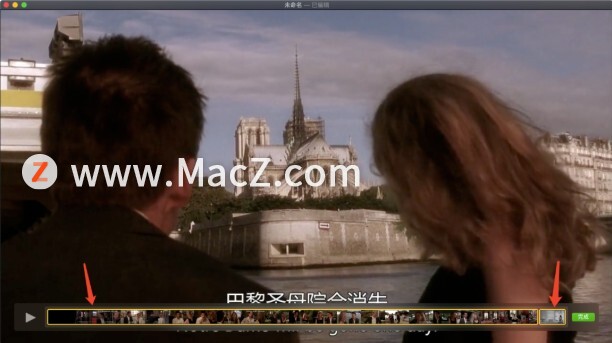

2. 将窗口移到另一个桌面
方法一:四个手指在触控板上向上推(或者是三个手指,根据你的触控板手势设置而定),然后将需要移动的窗口拖到顶部的其他桌面中即可(点击右上角的加号可以新建桌面)。
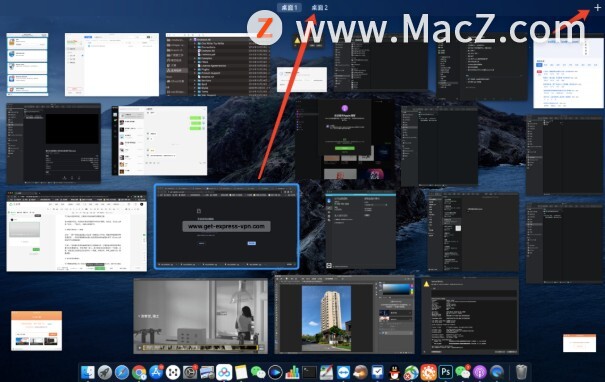
3. 快速输入长文本
对于需要经常输入的一些长文本,比如地址、身份证号什么的,我们可以通过输入码来快速输入。设置方法如下:
打开系统偏好设置-键盘-文本,点击左下角的加号,然后在输入码一栏下面输入 「地址」拼音的开头首字母:dz ,然后在短语一栏下面输入具体的地址。

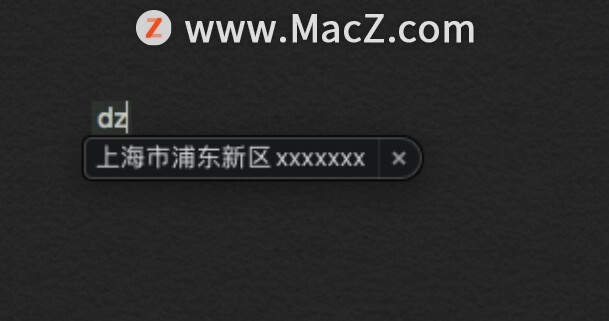
本期关于Mac的必备小技巧到这里结束了,希望对大家有所帮助,我们下期再见!


